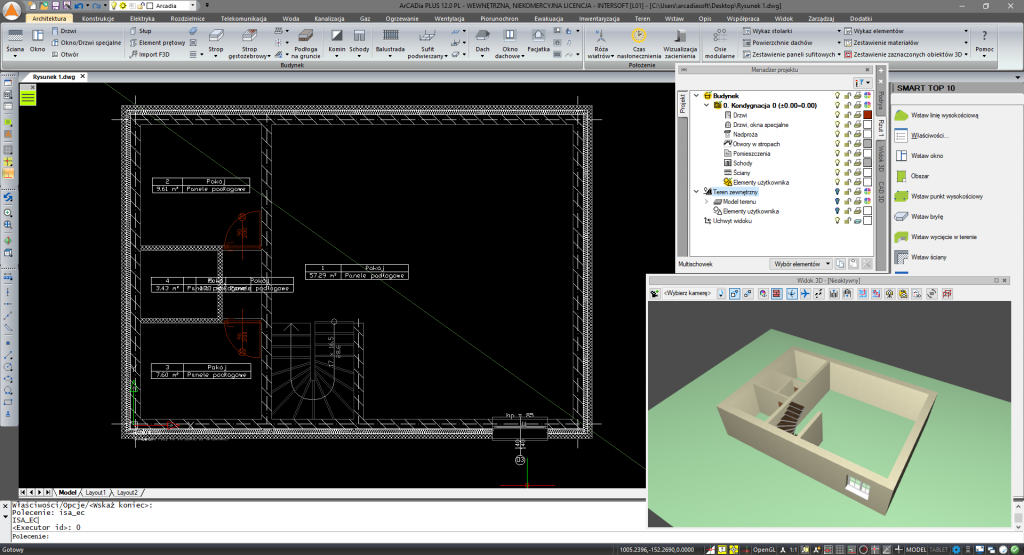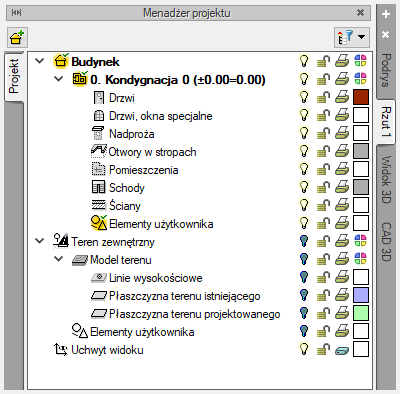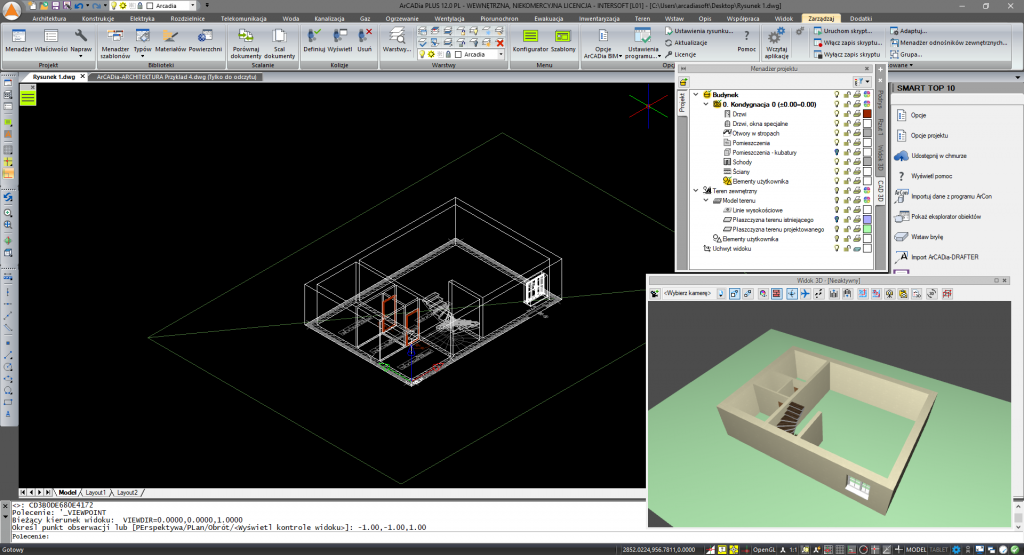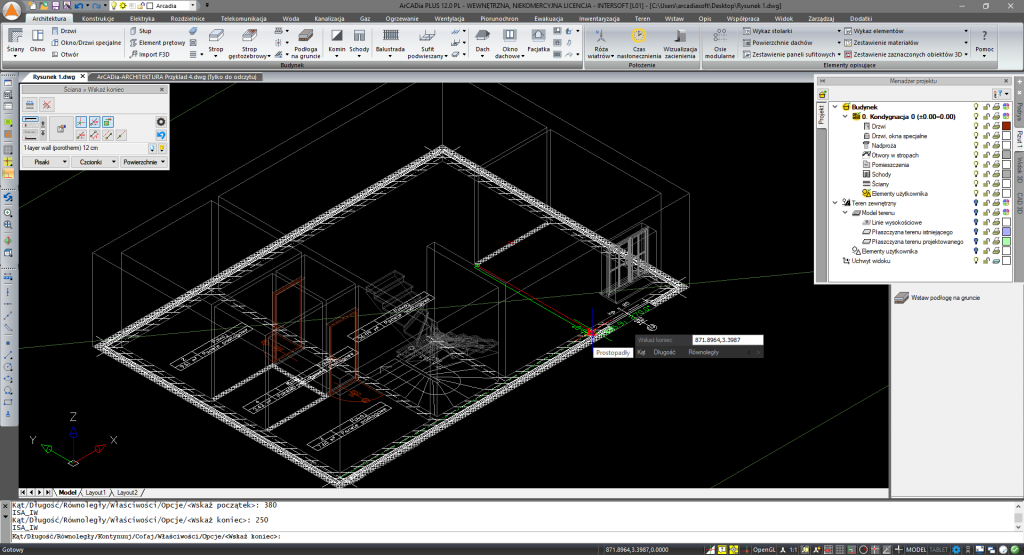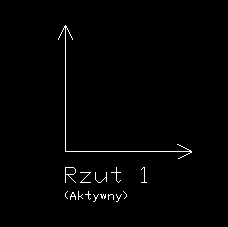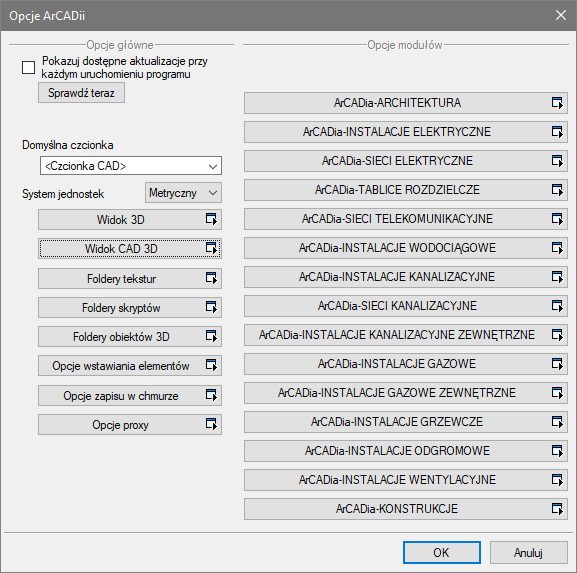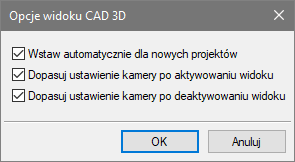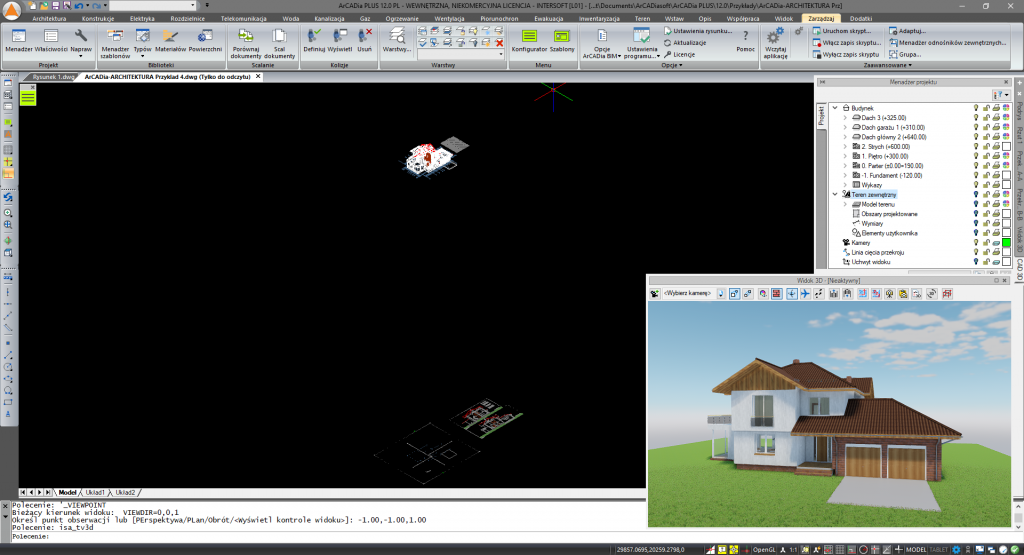Nowy widok w ArCADii 12
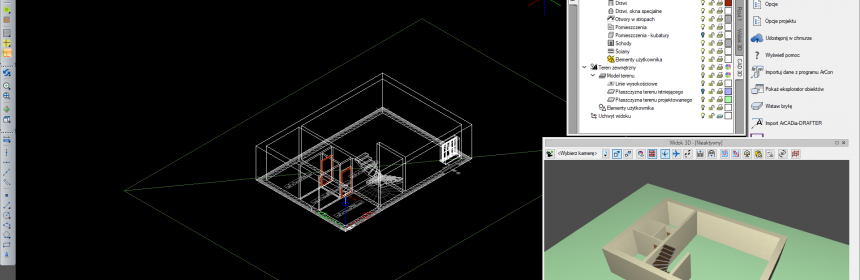
Rysując pierwszy rysunek w programie ArCADia 12 widać dodatkowe linie, których do tej pory nie było. Nawet jeśli pracowaliśmy już na ArCADii 12, bo dokańczaliśmy projekt…. To teraz jest coś inaczej. Szczególnie widać to przy wstawieniu drzwi, okien czy terenu. Nagle mamy klamki i dodatkowe linie przechodzące przez rysunek. A co dziwniejsze, nie możemy ich wyłączyć…
Czy aby na pewno?
Na powyższym zrzucie widać w oknie Menadżera projektu, że na widoku Rzut 1 jest wyłączony teren, a przez rysunek przechodzi zielona linia, jak od terenu… choć w innym miejscu niż wstawione są linie wysokościowe.
Okno Menadżera potwierdza wyłączenie widoczności rzutu… na widoku Rzut 1, ale czy to jedyny widok znajdujący się w przestrzeni rysunku? Nie. Mamy jeszcze np. przekroje. Ale po prawej stronie okna Menadżera, nie ma zakładki przekroju, czyli jeszcze go nie wstawiliśmy. Ale, jest inna zakładka. CAD 3D…
Po przełączeniu się na nią rysunek pokazuje budynek w widoku izometrycznym. I w oknie Menadżera projektu nie ma wyłączonego terenu. Pamiętajmy, że każdy widok ma oddzielne drzewo widoczności i blokowanie elementów, które mamy w projekcie. Wyłączenie elementu w jednym widoku nie wyłącza go w innych. Usuniecie owszem, ponieważ model mamy jeden, a widoków kilka. I na każdym widoku możemy włączać i wyłączać poszczególne elementy.
W projektach, które rozpoczęliśmy w poprzedniej wersji, nie ma widoku CAD 3D. Automatycznie jest on wprowadzany w nowych projektach. Dzięki czemu w początkowych fazach rysunku nie musimy już mieć włączonego dodatkowego okna z Widoku 3D. Przyda się w późniejszych fazach, kiedy będziemy zadawać tekstury i wprowadzać elementy wyposażenia. CAD 3D jest widokiem linearnym i w przestrzeni rysunku odwzorowuje każdy element, który wprowadzamy na rzucie.
Pamiętajmy, nadal rysujemy na widoku rzutu, ale możemy widzieć wprowadzane elementy 3D.
Widok CAD 3D domyślnie przełącza nam przestrzeń rysunku na widok izometryczny, Rzut 1 na widok z góry. Na pionowym pasku narzędzi umieszczonym po lewej stronie ekranu znajdują się między innymi opcje nawigacji przestrzeni roboczej:
![]() Orbita ograniczona pozwala na obracanie modelu budynku we wszystkich osiach.
Orbita ograniczona pozwala na obracanie modelu budynku we wszystkich osiach.
![]() Góra powraca rysunkiem do widoku z góry.
Góra powraca rysunkiem do widoku z góry.
Jeśli, w którymś ze wcześniejszych projektów wykonanych w ArCADia chcemy wprowadzić nowy widok to wybieramy go ze wstążki Wstaw lub System (zależnie od wybranego układu wstążek) ![]() Wstaw widok CAD 3D.
Wstaw widok CAD 3D.
Wskazujemy widok, tak żeby pokrył się z widokiem Rzutu, czyli najlepiej na uchwycie widoku
Tworzenie tego widoku może chwilę potrwać, im większy projekt, tym dłuższa chwila. Ilość zajmowanego miejsca w katalogu systemu Windows również ulegnie zmianie, projekt będzie kilka razy większy.
Jeśli podczas pracy będzie nam przeszkadzało automatyczne przełączanie się rzutni, czyli rysunku z widoku z góry na izometrię, to w oknie Opcje pod przyciskiem Widok CAD 3D możemy to zachowanie programu zmienić.
Dopasuj ustawienia kamery po aktywowaniu widoku – ta opcja automatycznie ustawia widok izometryczny projektu po kliknięciu na zakładkę CAD 3D. izometria obejmuje cały projekt.
Ustawia widok po dezaktywowaniu widoku – ta opcja pokazuje projekt w widoku z góry po przełączeniu się z CAD 3D na inny widok, czy to będzie rzut, przekrój, aksonometria czy widok 3D. widok znów będzie pokazywał cały projekt.
Dlatego jeśli będziemy chcieli samodzielnie definiować ustawienie kamery przy przełączaniu się miedzy zakładkami Menadżera projektu to odznaczmy obie opcje i korzystajmy z ikon ![]()
![]() .
.